イベント事業者がZoomライブ配信で気を付けていること①~ホスト編
こんにちは。イベント休業中のComexposium Japan代表の古市です。イベントの未来を探るための第一弾として、Zoom上での遠隔パネルディスカッションをYoutubeライブ配信しています。
今回は、毎週ライブ配信を行う中で学んだ、注意点をまとめたいと思います。もちろん、良い機材を買ったり、スタジオ環境を整えればもっともっとクオリティはあげられます。ですが、今はそのような資源が潤沢な状況ではないですので、予算がかからない(新規購入ゼロ)&三密回避徹底(ひとりで自宅&チームと遠隔で頑張れる)の条件下での、活用ポイントを紹介したいと思います。
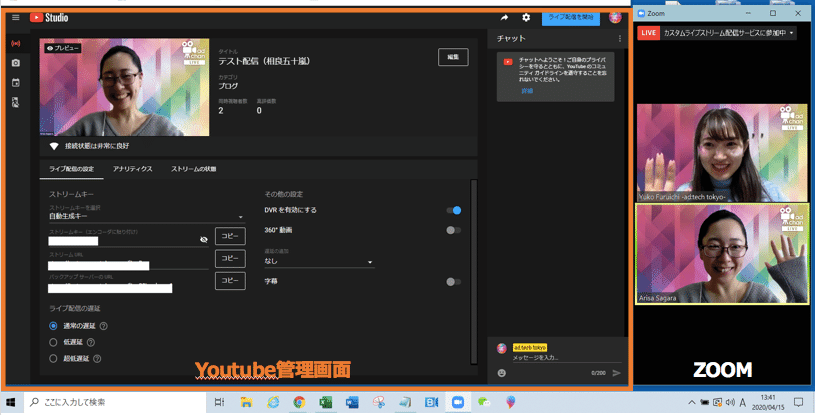
はじめに:こちらのnoteは、上記画面 ↑ を触ったことがあるようなZoom中級者向けの内容になります。これを初見の方は「Zoom Youtube配信」と検索すると沢山わかりやすい情報がでてきますので、まずはそちらを参照することをおすすめします。
1、意外と見落としがちな事前準備のポイント
まず前提として、スタジオとスタッフが離れ離れです。イベントでいうと、ステージからオペレーション卓がみえなくて、スタッフも誰もいなくて、チャットでしか会話できない状態。登壇するゲストにはトークに徹してもらうことと想定すると、何か監督できる立場にあるのは、MC(ホスト)のみです。アクシデントがつきもののリアルタイムな現場で、どうやってリスクを最小限におさえるか。イベント的な発想で、以下手法を考えました。
・スタッフアカウントの役割の徹底
ホスト+ゲストに加えて、スタッフアカウントを追加します。主催側のアカウントを2つにすることで、もしもゲストや最悪ホストが落ちた場合でも、別の手法をつかってスタッフアカウントから会話を続けることができます。

こちらも一見、3名(ホスト私+ゲスト2名)ですが、実は4名接続しています。ミュートにしているので、画面共有モード時以外は表示されません。
つまり、イベント本番でいうところの、オペレーション卓の役割を、スタッフ1人が担います。普段は基本ずっとミュートで、スライド出す(=画面共有)、質疑応答のヘルプ(=Youtubeのチャット&コメント画面を画面共有)、その他トラブルがないかの監視役として常駐します。以下動画の、後半30分ごろを見るとイメージがつきやすいかもしれません。
本来ホストが担うべき役回りですが、喋りながらこれらの作業をどうしても一瞬険しい顔になったり静止したりしてしまいがちです。リアルイベント出身者からすると、そういう微妙なズレや違和感がついつい参加者に伝わってしまうと気がするので、極力避けたいものです。
スムーズな進行を行うためには、スタッフアカウントの活用をおすすめします。
・ゲストに当日のネット環境の事前ヒアリング
ここも意外と見落としがちなのですが、まず大前提でZoomを使ったことがあるか、過去回線が不安定になったことがないか(もしあれば4Gに切り替えられるか)など、前日より前にチェックしましょう。たとえば、部屋が暗すぎて顔が見えないという問題があっても、事前に把握できれば対策ができます。当日リハだと間に合わない可能性が高いです。加えて、全てが止まった時用に、携帯番号を聞いておくのも安心です。
・ストリームキーに注意(技術面マニアックな話)
Youtubeライブ配信の予約設定をする際、前回の設定をコピーして配信設定する場合には、ストリームキーが他の配信予約と重複していないかチェックしましょう。ストリームキーに紐づいてZoomの動画がYoutubeにも反映されるため、予約中の配信すべてに同じ動画が反映されてしまう恐れあり。我々も何回かここでミスってるので、ご注意ください。

・スタッフ用、緊急連絡網(だいぶ心配性でマニアックな話)
普通はここまで気にしなくてもよいかもしれませんが、盛り上がっていたのに途中で止まる、参加者をがっかりさせる、これだけは主催者的にどうしても避けたいのです。ですので緊急連絡網を持っています。
ホストのZoom接続がきれてしまった場合:すぐに別の配信設定に遷移できるよう、バックアップ用のYoutube配信予約とZoomリンクを事前準備しておく。Youtubeコメント欄、Facebook、TwitterなどSNS各所で遷移先のYoutubeリンクを視聴者に告知。即座にコピペして投稿できるように、リンクの告知文面も事前に準備(Facebookへの投稿担当、Twitterへの投稿担当、登壇者スレッドへの投稿担当と事前に担当を決めておくと焦らなくて済む)
特定の登壇者に接続不良が起きている時:「いいともテレフォンショッキング方式」で対応=主催者のスマホからその登壇者へ電話をかけ、スピーカーフォン設定にしてホストのPCマイクから音声を届ける(事前に登壇者の携帯番号を聞いておく)
毎週配信してて、まだ無事故です。が、用意周到からくる安心感は画面から伝わると思いますので、これくらいやります!時間泥棒は、ダメ絶対!
( note書きたいからいつもの注意事項まとめて、とチームにお願いしたら、ありがたいことに実はこの事前準備だけであと10項目くらいもっと細かすぎるTipsが出てきました(笑)今回はこれでも割愛してお届けしてます。)
2、本番での見落としがちな注意点おさらい
再掲:技術的な設定の話は「Zoom Youtube配信」などで検索すると大量にヒットしますのでそちらをご参照ください。
・再度回線チェック
大大前提ですが、主催者(=Zoomホスト)は必ずネット環境が安定している場所から配信行いましょう。万が一、ホストが落ちると配信自体が止まってしまうため、即終了です。接続チェック後は、本番環境のZoom部屋にて、本番30分前頃からゲストとZoom待機しておく。この際に再度接続チェックするのがベター。
・音の予防策の再確認
宅配、電話、アラームなど配信中に音の鳴りそうなものはないか確認。オフィスなど急な来客が想定されるような環境での配信の場合には、ドアに張り紙をすると安心です「ライブ配信中につき入室/ノック厳禁!」
・ZoomとYoutubeのタイムラグの把握
ZoomとYoutubeの間にはタイムラグ(数秒)があります。そのため、Youtube Studioの画面でも配信が始まったのを確認してから話し始める必要あり。配信後の動画編集の時に、あたまとおしりに数秒間の余白があると編集しやすいです。同様に、終わるときも同様にタイムラグがあるので注意。Youtube Studioでも最後の会話が流れたかを確認した後、「配信停止」ボタンを押す。
このあたりを注意して配信すれば、安心のライブができると思います。ホスト(MC)1名に加えて、スタッフアカウントと遠隔監視員で、最低でも合計3名いると、安心感が増すと思います。
ライブ配信はチーム戦。
次は、出演者側の気を付けるポイントについて、以下Tweetのような内容をまとめたいと思います。
こちらの方が需要ありそうな気が...!
ライブ配信したり大人数でZoomする際には、
— 古市優子 | Yuko Furuichi🌍イベントの未来を考え中 (@yuko_furuichi) April 14, 2020
①白っぽい服を着る=レフ版効果✨
②PCを目線と同じ高さに置く(段ボールでもなんでもいいのでとにかく30㎝位高く設置)
この2つだけでも結構印象が変わるのでオススメすすめです。この写真で伝わるかな?間違い探し。 pic.twitter.com/PDUJuJfoqJ
これからも、イベントの未来を探りながら、毎週ライブ配信していきます。ad:chanもよろしくお願いいたします。
この前紹介したRemoの定期ランチ会も実施しています。こちらは毎週第二・第四水曜日に開催中。詳しくは 上記ad:chanページからご参加ください。
ありがとうございました🌈
この記事が気に入ったらサポートをしてみませんか?
